Tilføj en ny WhatsApp-kontakt ved hjælp af en tilpasset QR-kode

Se hvor nemt det er at tilføje en ny WhatsApp-kontakt ved hjælp af din tilpassede QR-kode for at spare tid og gemme kontakter som en professionel.
Du forventer en besked fra en ven. Når du endelig hører meddelelseslyden, skynder du dig at tjekke din telefon for kun at se, at du ikke fik den besked, du venter på. Da du får den samme meddelelseslyd for alle dine WhatsApp-beskeder, er der ingen måde at vide, hvis besked det er fra. Eller er der?
Den gode nyhed er, at WhatsApp har et stort udvalg af notifikationslyde at vælge imellem. Det giver dig endda mulighed for at tilføje din egen notifikationslyd, uanset om du har dem på din Android-enhed eller får den fra en tredjepartsapp. Lad os se, hvordan du kan ændre meddelelseslyden for alle dine kontakter eller kun nogle få af dem.
Åbn WhatsApp, og åbn de kontakter, hvis meddelelseslyd du vil ændre. Tryk på prikkerne øverst til højre og vælg Vis kontakt .
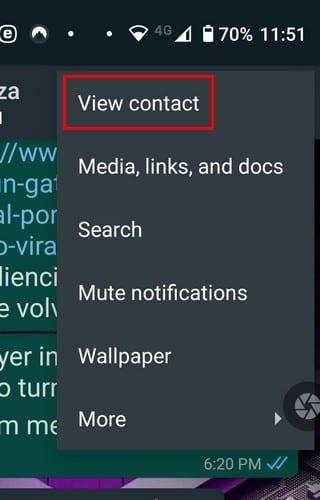
Når du er i kontaktens indstillinger, skal du kigge efter og trykke på indstillingen Brugerdefinerede meddelelser. Det burde være den anden nede.
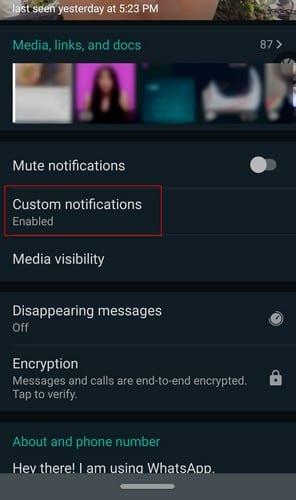
Øverst vil du se en boks til indstillingen Brug tilpassede meddelelser . Marker det felt, og flere muligheder vil blive tilgængelige. Tryk på notifikationstonen, og vælg blandt de muligheder, WhatsApp har at tilbyde, eller du kan trykke på indstillingen tilføj ringetone til allersidst og vælge en fra din enhed.
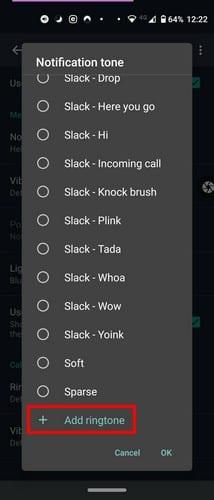
Hvis du har en app som Zedge installeret, vil du se appikonet, når du har trykket på meddelelseslydindstillingen. Tryk på Zedge-ikonet og gå til ap'ens meddelelseslydsektion. Se efter en tone, du kan lide, og download den. Glem ikke at indstille det som en tone eller tilføje det til mediemappen.
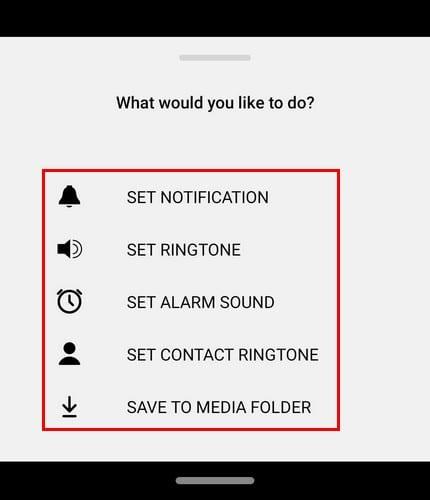
Så længe du er i notifikationssektionen i WhatApp, kan du også slå notifikationernes vibrationsindstilling til eller fra. Hvis du ikke vil gå glip af en enkelt notifikation, kan du også slå Brug højprioritetsnotifikationer til og fra.
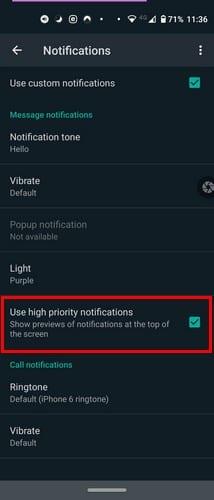
Hvis du vil have en frisk start for alle dine WhatsApp-kontakter, skal du trykke på prikkerne øverst til højre og gå til Indstillinger.
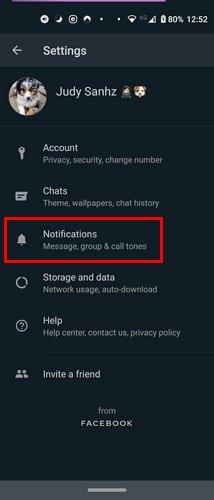
Tryk på meddelelsesmuligheden, og du ender i meddelelsesindstillingerne. Tryk på indstillingen Notifikationstone og vælg din nye tone.
Hvem er ikke i en WhatsApp-gruppe , vel? Hvis du er i en del, kan du være interesseret i at give hver gruppe deres egen notifikationslyd. På den måde ved du, om det er værd at tage din telefon eller ej.
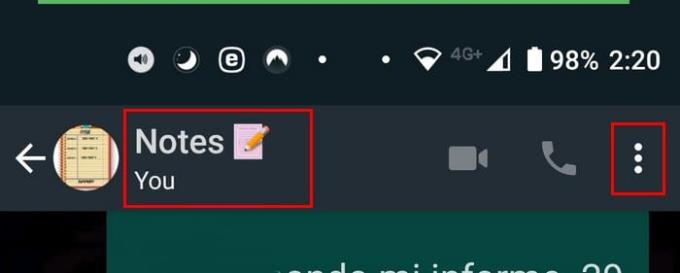
Åbn WhatsApp, og åbn den gruppe, hvis meddelelseslyd du vil ændre. Gå til gruppeoplysninger ved at trykke på gruppenavnet øverst eller trykke på prikkerne øverst til højre. Indstillingen Brugerdefinerede meddelelser vil være den anden på listen. Marker afkrydsningsfeltet for indstillingen Brug tilpassede meddelelser øverst. Hvis du ikke markerer afkrydsningsfeltet for denne mulighed, vil de andre meddelelsesmuligheder ikke være tilgængelige.
For at ændre notifikationslyden skal du trykke på Notifikationstone og vælge din nye lyd. Du kan vælge din nye lyd fra din Android-enhed eller en tredjepartsapp, du allerede har installeret.
En ændring nu og da er okay. På den måde kan du nyde de seneste notifikationslyde derude. Hvis du nogensinde savner de lyde, du bruger til at bruge, kan du altid gå tilbage og ændre dem. Hvor ofte skifter du mellem notifikationslyde? Del dine tanker i kommentarerne nedenfor.
Se hvor nemt det er at tilføje en ny WhatsApp-kontakt ved hjælp af din tilpassede QR-kode for at spare tid og gemme kontakter som en professionel.
Lydløs gruppetekstbeskeder i Android 11 for at holde notifikationer under kontrol for Beskeder-appen, WhatsApp og Telegram.
Fungerer WhatsApp Web ikke? Bare rolig. Her er nogle nyttige tips, du kan prøve for at få WhatsApp til at fungere igen.
Nogle brugere har klaget over, at WhatsApp ikke downloader mediefiler. Vi har undersøgt sagen og fundet fem løsninger.
Selvom WhatsApp er et fantastisk værktøj at have, kan du finde på at ville slippe af med din konto. Blot at afinstallere appen fjerner faktisk ikke
For de fleste telefonbrugere er det bedre at have deres apps og system til at bruge et mørkere farveskema – det er lettere for øjnene, mindre forstyrrende i et mørkere miljø,
For at lytte til lydbeskeder på WhatsApp uden at afsenderen ved det, skal du videresende beskeden til en anden eller aktivere flytilstand.
Lær, hvordan du svarer på en bestemt besked i Whatsapp.
Det er et velkendt faktum, at de fleste af de apps, der ejes af Facebook, nu har en "Stories"-funktion. Den er også til stede på WhatsApp i form af "WhatsApp-status". Desværre må de fleste brugere ty til at tage et skærmbillede.
At slå WhatsApp-chats fra kan give dig ro i sindet, når du har en tendens til at få mange beskeder. Du prøver at holde dig på toppen og svare lige så mange som dig
Tilføj noget liv til dine WhatsApp-klistermærker ved at tilføje noget lyd til dem. Her er hvordan.
Hader du ikke bare det, når du sender nogen en WhatsApp, og de tager evigheder om at se på beskeden? Enten ignorerer de dine beskeder, eller også gør de det
Grupper på WhatsApp er en fantastisk måde at dele information med og chatte med flere personer på én gang ... men mellem spam og grupper, der overlever deres
Før 2019 var den eneste måde at forhindre nogen i at tilføje en anden til en gruppe ved at blokere gruppens administratorer personligt. Dette udgjorde alle mulige
Lær, hvordan du finder ud af, om nogen har blokeret dig på WhatsApp, Instagram eller Facebook.
Hvad sker der, hvis du ikke accepterer WhatsApps nye vilkår og betingelser? Den er ikke køn.
Se, om WhatsApp deler dine private oplysninger med Facebook siden 2016. Der er dog tre dages ventetid.
Se, hvor nemt det er at sende lydbeskeder fra WhatsApp til Telegram og omvendt. Følg disse nemme trin.
Gør beskeder nemmere at læse ved at forstørre teksten på enhver WhatsApp-chat. Se, hvordan du kan gøre det.
Hvis du ikke kan sende billeder, videoer eller andre filer via WhatsApp, understøttes filformatet muligvis ikke. Eller det kan være en midlertidig fejl.
Efter at have rootet din Android-telefon har du fuld systemadgang og kan køre mange typer apps, der kræver root-adgang.
Knapperne på din Android-telefon er ikke kun til at justere lydstyrken eller vække skærmen. Med et par enkle justeringer kan de blive genveje til at tage et hurtigt billede, springe sange over, starte apps eller endda aktivere nødfunktioner.
Hvis du har glemt din bærbare computer på arbejdet, og du har en vigtig rapport, du skal sende til din chef, hvad skal du så gøre? Brug din smartphone. Endnu mere sofistikeret, forvandl din telefon til en computer for at multitaske lettere.
Android 16 har låseskærmswidgets, så du kan ændre låseskærmen, som du vil, hvilket gør låseskærmen meget mere nyttig.
Android Picture-in-Picture-tilstand hjælper dig med at formindske videoen og se den i billede-i-billede-tilstand, hvor du ser videoen i en anden brugerflade, så du kan lave andre ting.
Det bliver nemt at redigere videoer på Android takket være de bedste videoredigeringsapps og -software, som vi nævner i denne artikel. Sørg for, at du har smukke, magiske og stilfulde billeder, som du kan dele med venner på Facebook eller Instagram.
Android Debug Bridge (ADB) er et kraftfuldt og alsidigt værktøj, der giver dig mulighed for at gøre mange ting, f.eks. finde logfiler, installere og afinstallere apps, overføre filer, roote og flashe brugerdefinerede ROM'er og oprette sikkerhedskopier af enheden.
Med automatiske klik-applikationer behøver du ikke at gøre meget, når du spiller spil, bruger applikationer eller bruger opgaver, der er tilgængelige på enheden.
Selvom der ikke findes nogen magisk løsning, kan små ændringer i, hvordan du oplader, bruger og opbevarer din enhed, gøre en stor forskel i at bremse batterislid.
Den telefon, som mange elsker lige nu, er OnePlus 13, fordi den udover overlegen hardware også besidder en funktion, der har eksisteret i årtier: den infrarøde sensor (IR Blaster).



























